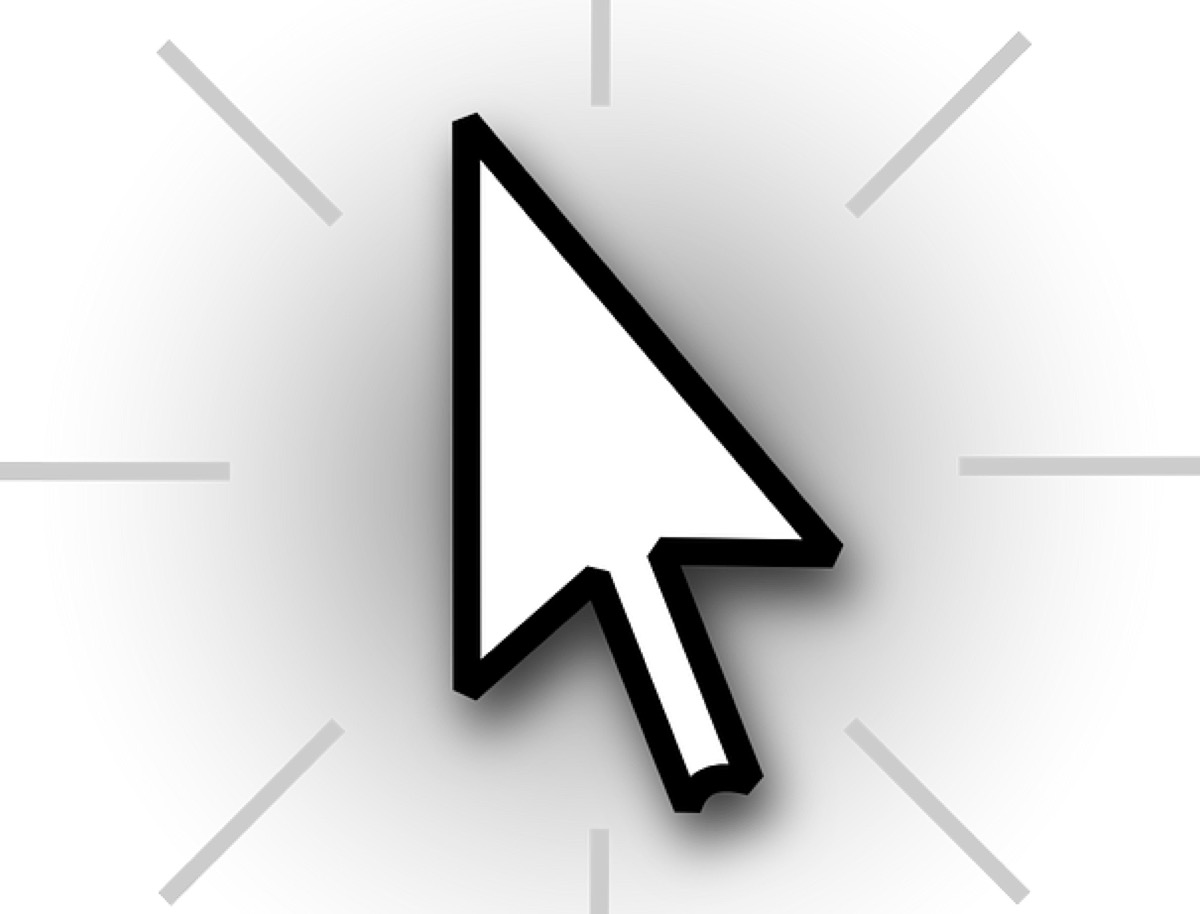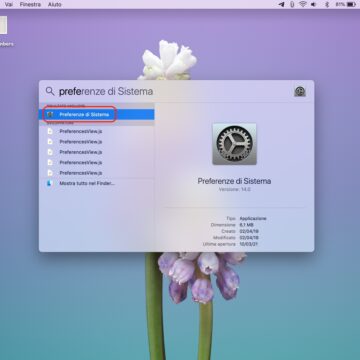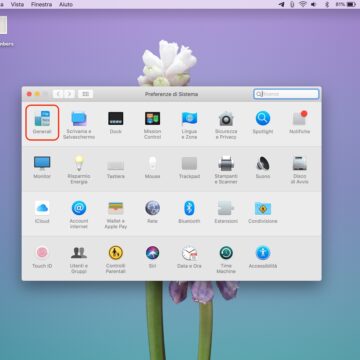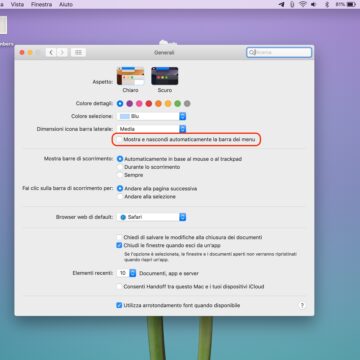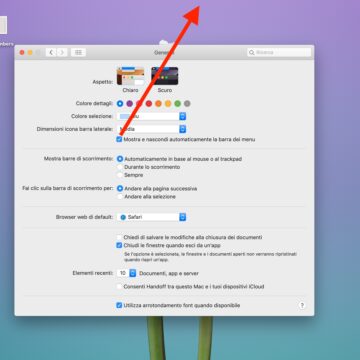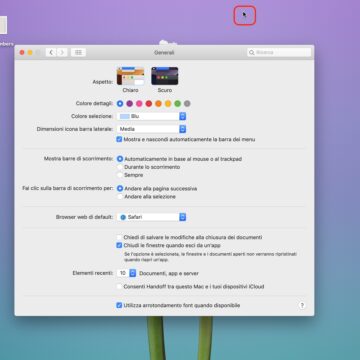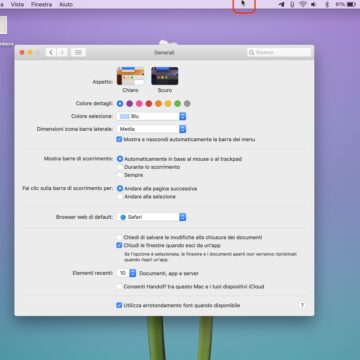A partire da macOS 10.11, rilasciato il 30 settembre 2015 e noto come OS X El Capitan, è possibile nascondere automaticamente la barra dei menu, quella sottile striscia di pixel visibile nell’area superiore dell’interfaccia del Mac. Proprio come è possibile fare con il Dock da diverse versioni di macOS, anche questa barra può essere nascosta per essere poi mostrata automaticamente all’occorrenza passandoci semplicemente sopra il cursore del mouse.
In questo modo si recupera ancora più spazio sullo schermo che, insieme al Dock nascosto, diventa praticamente vuoto, lasciando così concentrare l’attenzione dell’utente sulle sole applicazioni e finestre aperte. Se con gli iMac e i computer di Apple collegati ad un monitor esterno, vista l’ampia superficie disponibile, potrebbe risultare perfino controproducente, questa combinazione diventa invece particolarmente utile sui MacBook, dove le ridotte dimensioni dello schermo possono così essere meglio sfuttate eliminando tutti quei contenuti che non necessariamente devono restare sempre a vista.
Come nascondere la barra dei menu di macOS
Per attivare la scomparsa automatica per la barra dei menu è necessario innanzitutto avviare l’applicazione denominata “Preferenze di Sistema”, rintracciabile con lo Spotlight oppure dal menu “Mela” accessibile proprio dalla barra dei menu. Successivamente, selezionate la scheda “Generali” e da qui, spuntate la prima casella disponibile in alto, quella denominata “Mostra e nascondi automaticamente la barra dei menu” posizionata appena sotto il menu a tendina dedicato alla regolazione delle dimensioni dell’icona della barra laterale.
Come mostrarla quando è nascosta
Con la casella attiva vedrete sparire la barra dei menu, ma non preoccupatevi perché per mostrarla sarà sufficiente avvicinare il cursore del mouse su un punto casuale nel bordo superiore dello schermo. In questo modo potrete accedere a tutte le sue funzioni, ovvero il menu correlato all’applicazione in primo piano, l’orologio, gli indicatori di accesso rapido a Bluetooth, WiFi e tutti gli altri componenti attivi, soltanto quando cen’è bisogno, tenendola nascosta per il resto del tempo.
Perché è utile
Inizialmente questa nuova funzione potrebbe non sembrare che porti un beneficio consistente, tuttavia con il passare del tempo si apprezzerà il vantaggio di avere ancora più spazio libero sullo schermo visto che, di fatto, raramente si ha bisogno di interagire con la barra dei menu.
Su Macitynet trovi centinaia di tutorial su Mac: parti da questa pagina.